Existem poucas empresas por aí que podem realmente rivalizar com a Apple em termos de seu ecossistema. No entanto, a empresa que está chegando mais perto é a Samsung, pois existem muitos dispositivos e produtos diferentes na linha da Samsung. A empresa chegou ao ponto de fazer parceria com a Microsoft para trazer recursos exclusivos para usuários de telefones Samsung Galaxy que dependem do Windows.
Um dos melhores recursos para usuários de iPhone que também possuem um iPad (ou Mac) é enviar ou responder a textos de seu iPhone ou iPad. A Samsung implementou a mesma funcionalidade em seus telefones e tablets Galaxy, incluindo o novo Galaxy S22 e Galaxy Tab S8.
Como enviar textos do Galaxy Tab S8
Configurando tudo
A primeira coisa que você terá que fazer se quiser enviar textos do Galaxy Tab S8 é certificar-se de que está usando a mesma conta Samsung. Quando você passa pelo processo de configuração pela primeira vez, é necessário adicionar uma conta Samsung antes de poder usar os vários aplicativos integrados.
No entanto, se você precisar verificar novamente, veja como fazer isso:
- Abra o Configurações app no seu telefone Samsung e Galaxy Tab S8.
- Toque [seu nome] no topo da página.
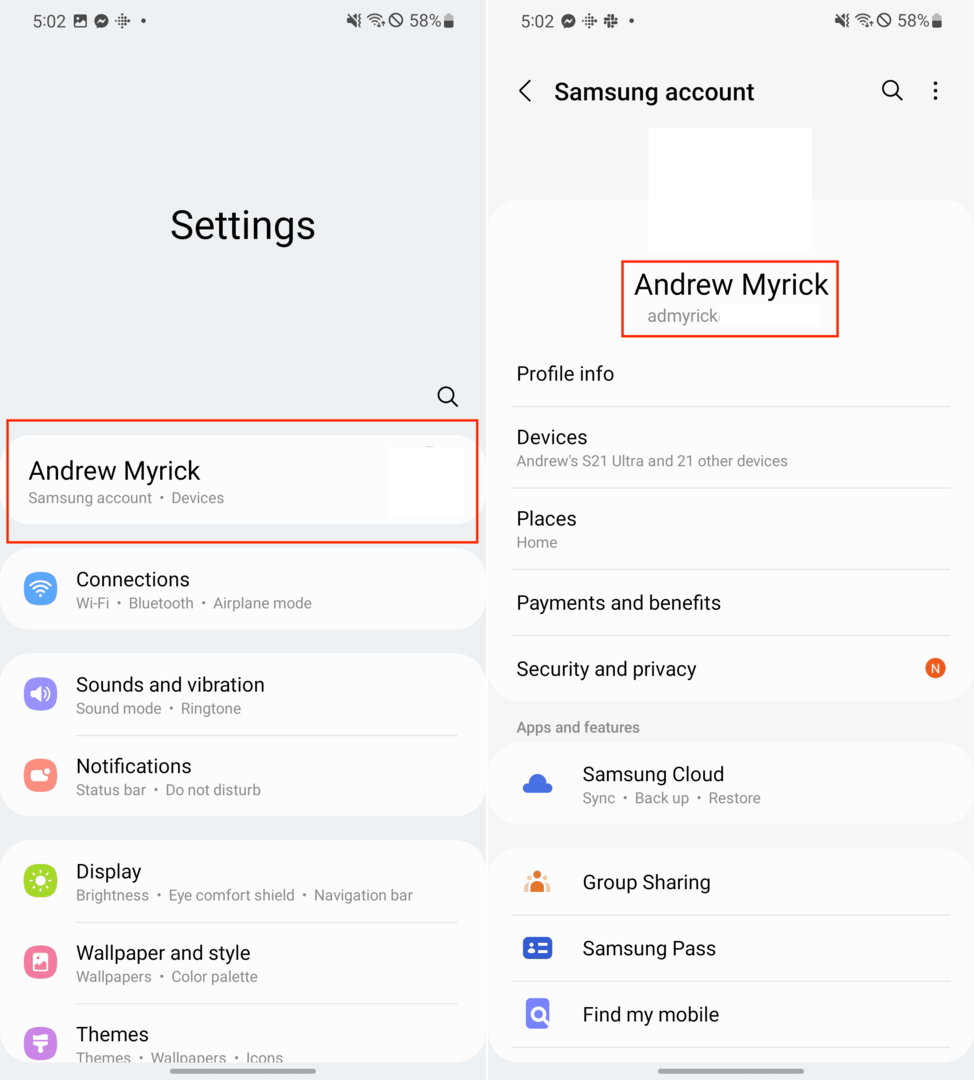
Depois que as configurações da sua conta Samsung forem carregadas, você poderá ver o endereço de e-mail usado logo abaixo da imagem e do nome do seu perfil.
Desde que você já esteja conectado à mesma conta Samsung, veja como você pode enviar textos do Galaxy Tab S8:
- Deslize de cima para baixo no seu telefone Samsung Galaxy.
- Deslize para baixo novamente para revelar o painel completo de configurações rápidas.
- Toque em Ligar e enviar mensagens de texto em outros dispositivos botão.
- Repita essas etapas no seu Galaxy Tab S8.
Caso não veja o Ligar e enviar mensagens de texto em outros dispositivos alternar, veja como você pode adicioná-lo às Configurações rápidas:
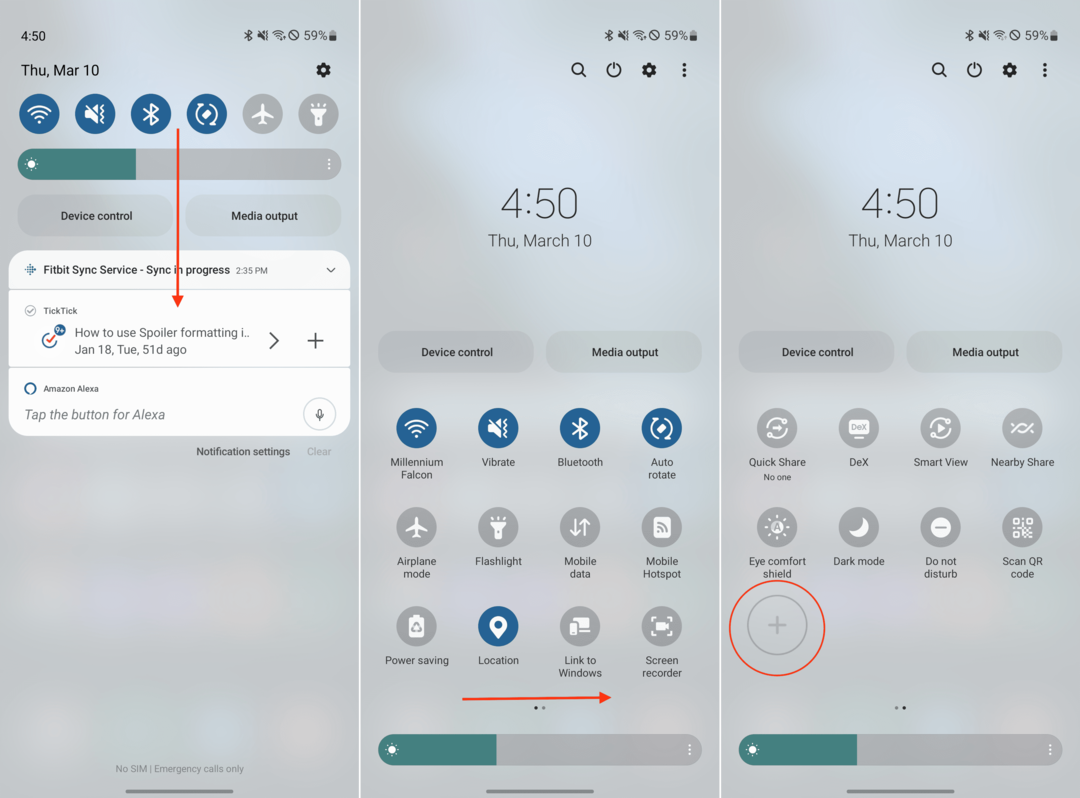
- Deslize de cima para baixo em seu telefone ou tablet Samsung Galaxy.
- Deslize para baixo novamente para revelar o painel completo de configurações rápidas.
- Role para a direita para chegar ao próximo painel de alternâncias.
- Toque em + ícone.
- Deslize pelas opções até encontrar o Ligar e enviar mensagens de texto em outros dispositivos alternancia.
- Arraste e solte a alternância no painel Configurações rápidas.
- Toque Feito.
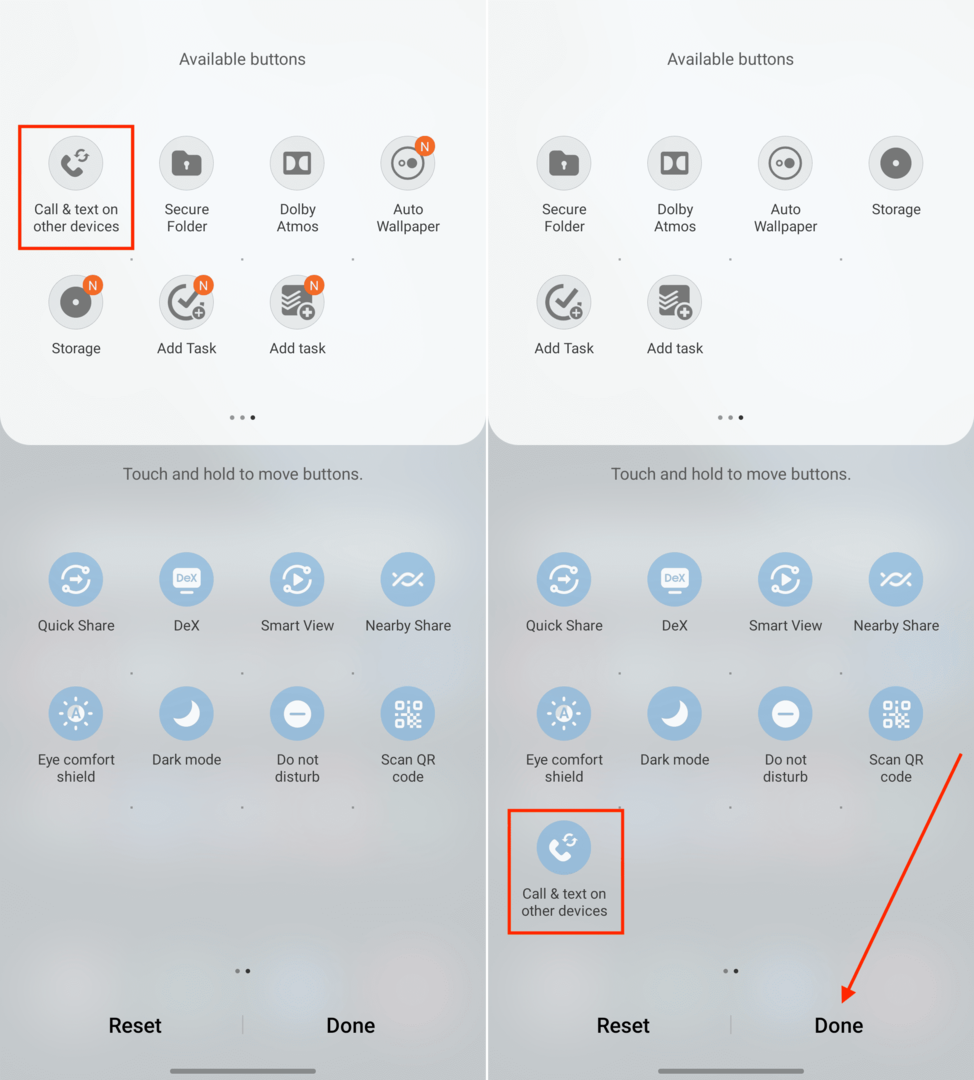
Agora que a alternância foi adicionada, você pode ativá-la, permitindo atender chamadas telefônicas e enviar texto do Galaxy Tab S8.
Requisitos do dispositivo

No entanto, há algumas ressalvas a serem observadas, pois esse recurso não está disponível em todos os telefones Galaxy. Por exemplo, não conseguimos ativar (ou encontrar) a opção em nosso Galaxy Z Fold 3, mas ela estava disponível no Galaxy S22 Ultra. A Samsung oferece uma lista de dispositivos que incluem compatibilidade com esses recursos:
- S22, S22+ e S22 Ultra
- S21, S21+, S21 FE e S21 Ultra
- S20 FE, S20 5G, S20+ 5G e S20 Ultra 5G
- S10e, S10, S10+, S10 5G, S9 e S9+
Também está disponível em telefones econômicos e de médio porte, juntamente com telefones mais antigos, como o Galaxy Note 20 e até o Galaxy Note 9. Portanto, verifique o modelo do seu telefone se quiser enviar textos do Galaxy Tab S8.